Excel nabízí funkce pro uspořádání dat, jako jsou „Seřadit od A do Z“ a „Seřadit od Z do A“, které umožňují řazení podle abecedy nebo číselných hodnot. Dále je k dispozici „Vlastní řazení“, které umožňuje třídit data podle více kritérií. V tomto textu si ukážeme, jak s těmito nástroji pracovat.
Příklad řazení dat
V následujícím příkladu použijeme devět chemických prvků z periodické tabulky. Ukážeme si, jak seřadit data podle obsahu buněk pomocí funkcí „Seřadit od A do Z“ a „Vlastní řazení“.
Možnost „Seřadit a filtrovat“ najdete v pravé části karty „Domů“.
Rozbalovací nabídka skrývá několik funkcí, ale my se zaměříme na první tři.
Toto jsou naše ukázková data, vycházející z periodické tabulky. Každý „prvek“ má unikátní informace, jako je „symbol“ a „atomové číslo“. Prvky také spadají do kategorií, například „Skupenství při STP“ (tedy zda je to pevná látka, kapalina, nebo plyn za standardní teploty a tlaku) a „Kategorie prvku“ v tabulce periodické soustavy.
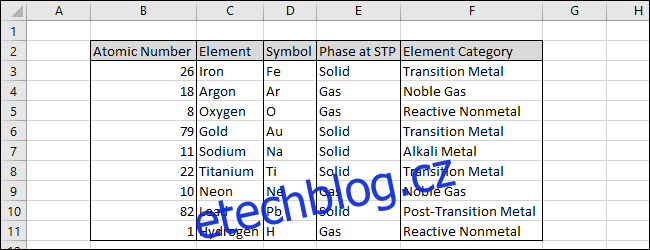
Začneme jednoduchým řazením podle sloupce „Atomové číslo“. Nejprve označte celý sloupec (můžete zahrnout i řádek s hlavičkou, pokud vaše data mají).
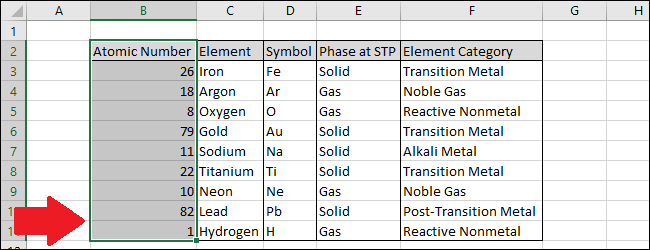
Nyní v nabídce „Seřadit a filtrovat“ zvolte první nebo druhou možnost. Pro tento příklad použijeme „Seřadit od A do Z“, čímž seřadíme data od nejmenšího po největší číselnou hodnotu.
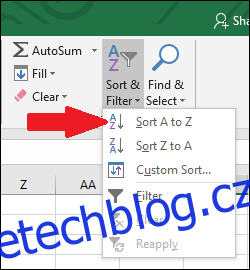
Pokud Excel zjistí další sloupce, které by mohly souviset s řazením, objeví se dialog „Upozornění na řazení“. Podíváme se na výsledky volby „Pokračovat v aktuálním výběru“. Klikněte na tuto volbu a stiskněte tlačítko „Seřadit“.
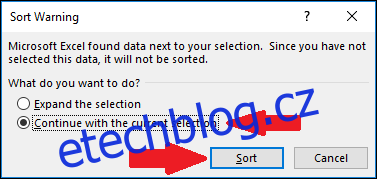
Vidíme, že sloupec „Atomové číslo“ je seřazen vzestupně, ale ostatní sloupce zůstaly nezměněny. To může být problém, pokud chcete seřadit všechny sloupce. Před pokračováním se podívejme na pár řádků, zda dávají smysl. V tomto případě je zřejmé, že ostatní sloupce nejsou seřazeny správně, protože prvek vodík s nejnižším „atomovým číslem“ je zobrazený s údaji prvku olova.
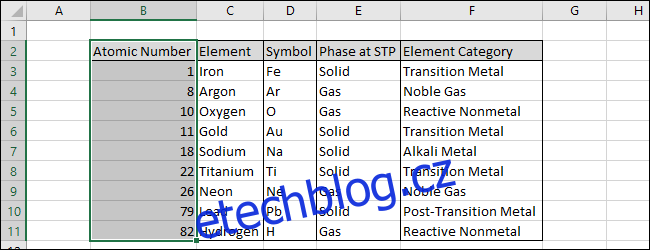
Zkusme druhou možnost a uvidíme, jak funguje. Vyberte možnost „Rozšířit výběr“ a klikněte na „Seřadit“.
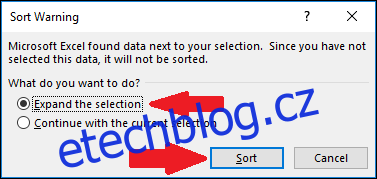
Nyní jsou data ve sloupci „Atomové číslo“ seřazena a data v ostatních sloupcích je následují. (Můžete také označit všechna data a Excel nezobrazí okno „Upozornění na řazení“.)
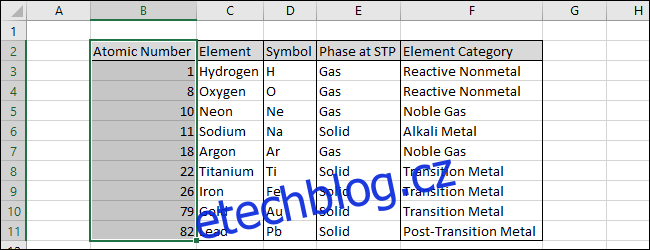
Podíváme se, jak používat „Vlastní řazení“ pro třídění dat podle několika sloupců najednou.
Označte všechna data, včetně řádku s hlavičkou, pokud ho data obsahují.
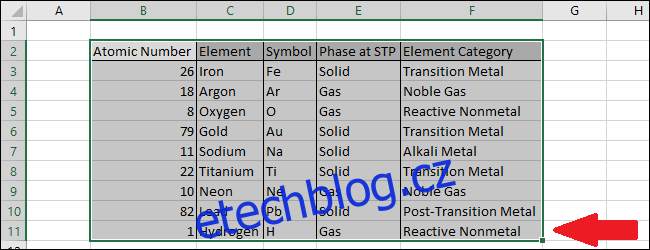
Přejděte do nabídky „Seřadit a filtrovat“ a vyberte „Vlastní řazení“.
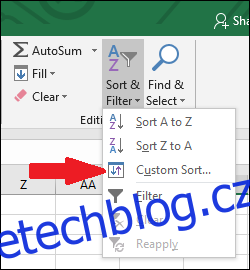
Otevře se okno „Seřadit“.
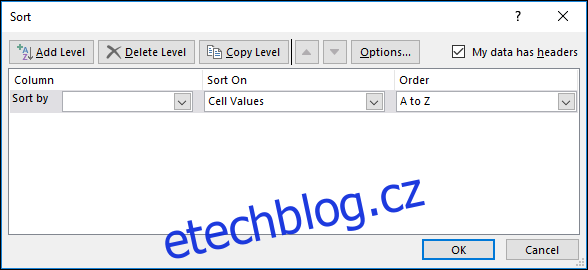
Nejprve seřadíme data podle sloupce „Skupenství při STP“ tak, aby se plyny objevily v seznamu před pevnými látkami. Vyberte sloupec „Skupenství při STP“.
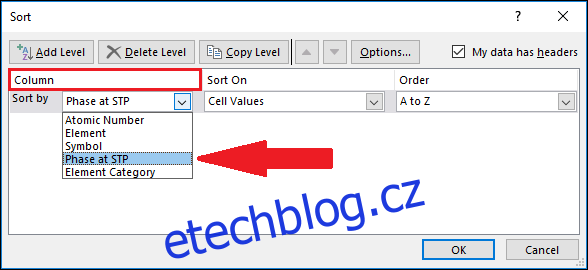
Stiskněte tlačítko „Přidat úroveň“.
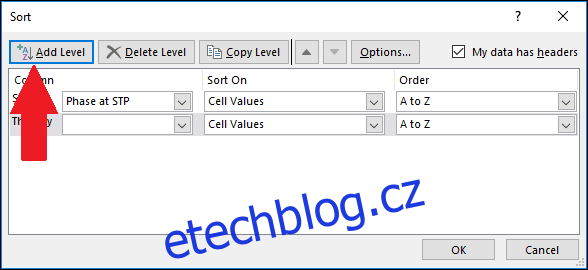
Objeví se nová úroveň. Znamená to, že druhý sloupec bude použit pro řazení dat. Jako druhou úroveň zvolíme „Kategorie prvku“, aby se plyny seřadily podle kategorie a vzácné plyny byly v seznamu před reaktivními. Vyberte sloupec „Kategorie prvku“.
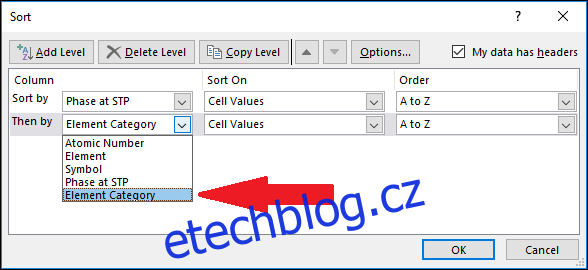
Podívejme se na rozbalovací možnosti „Seřadit podle“. Existuje několik možností, ale my zvolíme „Hodnoty buněk“.
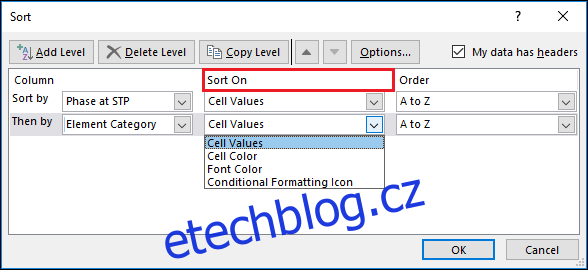
Přidejte další úroveň stisknutím „Přidat úroveň“.
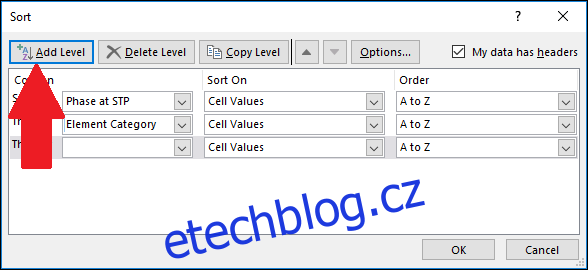
Vyberte sloupec „Prvek“. To znamená, že hodnoty „Prvků“ v každé „Kategorii prvku“ budou seřazeny abecedně, tedy Argon se objeví před Neonem.
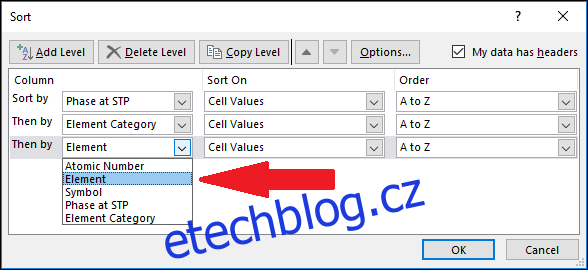
Podívejme se na rozbalovací nabídku „Pořadí“. Je zde několik možností, ale pro tento příklad vybereme „A až Z“.
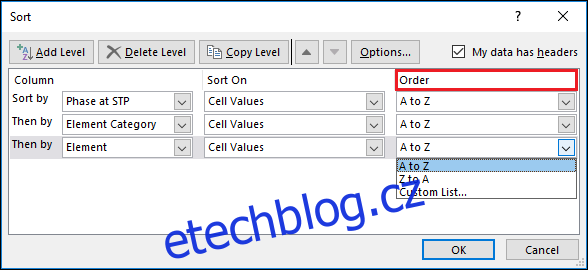
Můžete přidat libovolný počet úrovní, dokud se vejdou do dialogového okna „Seřadit“. Po dokončení klikněte na tlačítko „OK“.
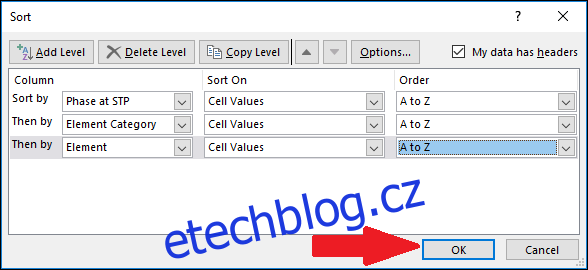
Data byla úspěšně seřazena. Pořadí řazení bylo nejdřív podle „Skupenství při STP“, poté „Kategorie prvku“ a nakonec „Prvek“. Vidíte, že sloupec „Skupenství při STP“ je seřazen abecedně a v každé kategorii jsou hodnoty „Kategorie prvku“ také seřazeny abecedně. Nakonec jsou i hodnoty „Prvek“ seřazeny abecedně v rámci každé kategorie „Kategorie prvku“.
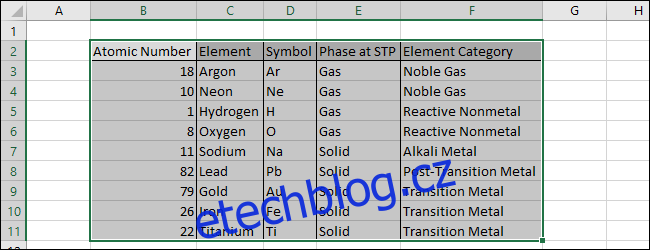
Důležité upozornění: Při přípravě na třídění dat vždy označte všechny sloupce, které chcete zahrnout. Excel vás neupozorní, že můžete přehlédnout některé sloupce, když používáte funkci „Vlastní řazení“.